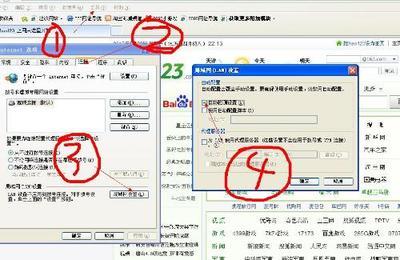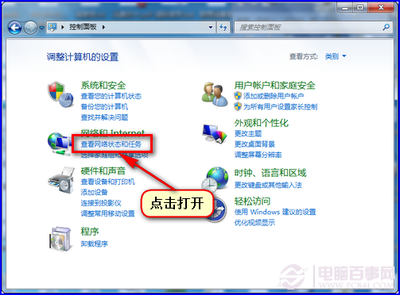我们工作组内的其他电脑都可以正常使用共享的打印机进行打印,我的电脑却在某天莫名其妙地抽风了,在打印文档时无任何出错提示,但打印机就是没反应。查看打印机状态为:拒绝访问,无法连接。而且还无法删除,因为删除时出现提示:当打印机有作业排成队列时此操作请求是不允许的。
崩溃,求达人帮助!二十分感谢!问题补充:
试过重启、重新连接,都不行。重新搜索添加网络打印机,也可以搜索得到,能正常访问该工作组中其他电脑。怎么看该打印机所在电脑的是否有给我授权呢?
最佳答案 重新搜索添加网络打印机,如果搜索不到,就要查查你是否能正常访问该工作组中其他电脑;如果能访问工作组其他电脑,再看看该打印机所在电脑的是否有给你授权。
打印机所在电脑-打印机-属性-安全-你所在组是否有打印功能的授权追问我所在组的其他电脑都可以打印,会出现唯独我的电脑没有被授权的情况吗?谢谢
回答你的问题仔细想想可能性较多,我在网上搜了搜,以下我认为比较妥当的解答,供你参考。
1:在运行里 输入 GPEDIT.MSC 进入组策略- windows 设置- 安全设置 -本地策略-用户权利指派-拒绝从网络访问本机- 把账户删掉
2:关闭你电脑的系统防火墙和杀毒软件,看打印功能是否恢复
3:控制面板→管理工具--服务”中打开“Task Scheduler”的属性对话框,单击“停止”按钮停止该项服务,再将启动类型设为“手动”,这样下次启动时便不会自动启动该项服务了。
4:网上邻居——右键属性——本地连接右键——属性——要确定安装有这些协议: A:Microsoft 网络的文件与打印机同享 B: NWLink IPX/SPX/NetBIOS Compatible Transport Protocol C:Netwprk Monitor Driver D: Microsoft 网络客户端 E:Internet 协议(TCP/IP
5:网上邻居——右键属性——本地连接右键——双击Internet 协议(TCP/IP)——高级——wins——选择:启用LMHOSTS查询以及 启用TCP/IP上的NetBIOS
7:开始——运行——输入:gpedit.msc进入组策略——计算机配置→Windows设置→安全设置→本地策略→安全选项”,双击“网络访问:本地账号的共享和安全模式”策略,将默认设置“仅来宾—本地用户以来宾身份验证”,更改为“经典:本地用户以自己的身份验证”。
8:开始——运行——输入:gpedit.msc进入组策略——计算机配置→Windows设置→安全设置→本地策略→安全选项——找到“使用空白密码的本地账户只允许进行控制台登录”项,停用就可以
9:开始-设置-打印机与传真---右键点击你需要用到的共享打印机--属性---安全---把打印与管理打印机这两个选项选择允许,提勾。
10:看看系统有没有问题,例如是否中了病毒以及有没有误删或误杀了某些重要的系统文件导致系统紊乱。
你可以先进行第4项
2、网络打印机无法连接了,怎么重连?
1. 是否在同一工作组内?!!
2.是否对方打印机开启共享,并开启GUEST账号
3.网络是否通畅
4 无法连接的电脑,最好手动添加,这个台打印机的IP,搜索,并下载驱动,安装在这台电脑上!
3、打印机无法连接
补充资料
局域网中共享打印机,有一台电脑无法添加网络打印机,别的电脑都可以正常使用网络打印机。
添加打印机到浏览打印机步骤时列表框中只显示microsoft windows network,而且打不开。
直接添加打印机名字显示不存在或无法连接,电脑与打印机服务器连接正常。
如何解决??????
在XP首次使用的时候要在网上邻居的属性里面新建一个网络连接进行网络安装向导。
1、检查计算机之间的物理连接
网卡是网络连接的基本设备,在桌面计算机中,每个网卡后面的指示灯应该是亮的,这表示连接是正常的。如果不亮,请检查集线器或交换机是打开的,而且每个客户端连接的指示灯都是亮的,这表示链接是正常的。接下来检查网线的水晶头是否接触良好。
2、确保所有计算机上都安装了TCP/IP,并且工作正常
在Windows XP中默认安装了TCP/IP。但是,如果出了网络问题想卸载后重新安装TCP/IP就不容易了:在“本地连接”属性中显示的此连接使用下列项目列表中单击Internet协议(TCP/IP)项,您将发现卸载按钮不可用(被禁用)。这是因为传输控制协议/Internet协议(TCP/IP)堆栈是Microsoft XP/ 2003的核心组件,不能删除。在这种情况下,如果需要重新安装TCP/IP以使TCP/IP堆栈恢复为原始状态。可以使用NetShell实用程序重置TCP/IP堆栈,使其恢复到初次安装操作系统时的状态。方法是:在命令提示符后键入以下命令,然后按ENTER键:netsh int ip reset c:resetlog.txt,其中,Resetlog.txt记录命令结果的日志文件,一定要指定,这里指定了Resetlog.txt日志文件及完整路径。运行此命令的结果与删除并重新安装TCP/IP协议的效果相同。
3、使用ping命令测试网络中两台计算机之间的连接
ping其它计算机IP,在命令提示处,键入ping x.x.x.x(其中x.x.x.x是另一台计算机的IP地址),然后按ENTER键。应该可以看到来自另一台计算机的几个答复,如:
Reply from x.x.x.x:bytes=32 time<1ms TTL=128
如果没有看到这些答复,或者看到"Request timed out",说明本地计算机可能有问题。如果ping命令成功执行,那么您就确定了计算机可以正确连接,可以跳过下一步。如果没有看到这些答复,或者看到"Request timed out",说明本地计算机可能有问题。PING本地IP,如果看到"Request timed out",说明本地计算机可能有问题。
4、使用ping命令测试网络中名称解析是否正常
ping computername,其中computername是远程计算机的名称。通过ping命令用名称测试计算机连接。确定计算机的名称的方法是:在命令提示处,输入SYSTEMINFO。或者在桌面上右击我的电脑-属性,然后单击计算机名称选项卡。如果看到该命令的成功答复,说明您在计算机之间具有基本连接和名称解析。名称解析跟NETBIOS密切相关,看下面的步骤。
5、正确安装网络组件
首先右击网上邻居-属性,选择要共享的网卡。把IP设置在局域网的同一个网段上。比如192.168.1.X网段。然后看一下TCP/IP的高级属性中,是否开启NETBIOS。在利用WINNT4.0构建的网络系统中,对每一台主机的唯一标识信息是它的NetBIOS名,系统是利用WINS服务、信息广播方式及Lmhost文件等多种模式将NetBIOS名解析为相应IP地址,从而实现信息通讯。
在内部网络系统中(也就是通常我们所说的局域网中),利用NetBIOS名实现信息通讯是非常方便、快捷的。但是在Internet上对一台主机的唯一标识信息是它的FQDN格式的域名(163.com),在Internet是利用DNS标准来实现将域名解析为相应IP地址,WIN2K支持动态DNS,运行活动目录服务的机器可动态地更新DNS表。
WIN2K网络中可以不再需要WINS服务,但是WIN2K仍然支持WINS,这是由于向后兼容的原因。目前,大多数网络是混合网,既有Win98等系统,又有WINXP/WIN2K等系统,因此需要在TCP/IP协议上捆绑NETBIOS解析计算机名。查看是否选定“文件和打印服务”组件,如果已将其取消选中,“浏览服务”将不绑定到NetBIOS接口。成为备份浏览器并且没有启用“文件和打印共享”的基于Windows的计算机无法将浏览列表与客户机共享。任何将要包括在浏览列表中的计算机也都必须启用“文件和打印共享”。
6、启用打印与文件共享
在网上邻居和本地连接属性里可以看到是否安装了打印机与文件共享。验证:如果在网上邻居中看不到自己的机器,说明你没有安装打印机与文件共享。
第一步:将打印机连接至主机,打开打印机电源,通过主机的“控制面板”进入到“打印机和传真”文件夹,在空白处单击鼠标右键,选择“添加打印机”命令,打开添加打印机向导窗口。选择“连接到此计算机的本地打印机”,并勾选“自动检测并安装即插即用的打印机”复选框。
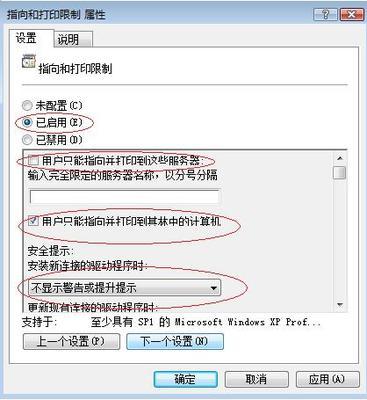
第二步:此时主机将会进行新打印机的检测,很快便会发现已经连接好的打印机,根据提示将打印机附带的驱动程序光盘放入光驱中,安装好打印机的驱动程序后,在“打印机和传真”文件夹内便会出现该打印机的图标了。
第三步:在新安装的打印机图标上单击鼠标右键,选择“共享”命令,打开打印机的属性对话框,切换至“共享”选项卡,选择“共享这台打印机”,并在“共享名”输入框中填入需要共享的名称,例如CompaqIJ,单击“确定”按钮即可完成共享的设定。
提示:如果希望局域网内其他版本的操作系统在共享主机打印机时不再需要费力地查找驱动程序,我们可以在主机上预先将这些不同版本选择操作系统对应的驱动程序安装好,只要单击“其他驱动程序”按钮,选择相应的操作系统版本,单击“确定”后即可进行安装了。
2.配置网络协议
为了让打印机的共享能够顺畅,我们必须在主机和客户机上都安装“文件和打印机的共享协议”。
右击桌面上的“网上邻居”,选择“属性”命令,进入到“网络连接”文件夹,在“本地连接”图标上点击鼠标右键,选择“属性”命令,如果在“常规”选项卡的“此连接使用下列项目”列表中没有找到“Microsoft网络的文件和打印机共享”,则需要单击“安装”按钮,在弹出的对话框中选择“服务”,然后点击“添加”,在“选择网络服务”窗口中选择“文件和打印机共享”,最后单击“确定”按钮即可完成。
3.客户机的安装与配置
现在,主机上的工作我们已经全部完成,下面就要对需要共享打印机的客户机进行配置了。我们假设客户机也是Windows XP操作系统。在网络中每台想使用共享打印机的电脑都必须安装打印驱动程序。
第一步:单击“开始→设置→打印机和传真”,启动“添加打印机向导”,选择“网络打印机”选项。
第二步:在“指定打印机”页面中提供了几种添加网络打印机的方式。如果你不知道网络打印机的具体路径,则可以选择“浏览打印机”选择来查找局域网同一工作组内共享的打印机,已经安装了打印机的电脑,再选择打印机后点击“确定”按钮;如果已经知道了打印机的网络路径,则可以使用访问网络资源的“通用命名规范”(UNC)格式输入共享打印机的网络路径,例如“\jamescompaqIJ”(james是主机的用户名),最后点击“下一步”。
第三步:这时系统将要你再次输入打印机名,输完后,单击“下一步”按钮,接着按“完成”按钮,如果主机设置了共享密码,这里就要求输入密码。最后我们可以看到在客户机的“打印机和传真”文件夹内已经出现了共享打印机的图标,到这儿我们的网络打印机就已经安装完成了。
4.让打印机更安全
如果仅仅到此为止的话,局域网内的非法用户也有可能趁机使用共享打印机,从而造成打印成本的“节节攀升”。为了阻止非法用户对打印机随意进行共享,我们有必要通过设置账号使用权限来对打印机的使用对象进行限制。通过对安装在主机上的打印机进行安全属性设置,指定只有合法账号才能使用共享打印机。
第一步:在主机的“打印机和传真”文件夹中,用鼠标右键单击其中的共享打印机图标,从右键菜单中选择“属性”选项,在接着打开的共享打印机属性设置框中,切换“安全”选项卡。
第二步:在其后打开的选项设置页面中,将“名称”列表处的“everyone”选中,并将对应“权限”列表处的“打印”选择为“拒绝”,这样任何用户都不能随意访问共享打印机了。
第三步:接着再单击“添加”按钮,将可以使用共享打印机的合法账号导入到“名称”列表中,再将导入的合法账号选中,并将对应的打印权限选择为“允许”即可。
重复第三步即可将其他需要使用共享打印机的合法账号全部导入进来,并依次将它们的打印权限设置为“允许”,最后再单击“确定”按钮即可。
提示:如果找不到“安全”选项卡,可以通过在文件夹菜单栏上依次选择“工具→文件夹选项→查看”,取消“使用简单文件共享”即可。
4、\直接连接打印机的主机IP地址打印机的名字
5、无法网络连接打印机的原因共享文件夹和打印机在局域网中使用的场合非常多,但是设置文件和打印共享后,又会遇到安全性不够的问题。我们可以采取很多措施提高服务器和客户机的安全性,然而安全性提高后又给共享带来一些麻烦。
以下是共享文件和打印时容易出现的问题:
1. 在连接网络共享打印机时,在“运行”输入框中输入打印服务器名称,不能连接。系统提 示:“找不到网络路径”。
这是因本地机器名称解析失败造成的。可以直接输入打印服务器的IP地址解决问题。注意IP地址前面必须加上两个反斜杠;
2. 如果在运行对话框中输入打印服务器名或服务器的IP地址后,出现系统提示信息:“windows找不到文件××××,请确认文件名是否正确后,再试一次。要搜索文件,请单击开始按钮,然后单击搜索”。
这是因为机器名或IP地址前没有输入两个反斜杠,或者反斜杠被错输成正斜杠;
3. 在运行对话框中输入正确的服务器名或IP地址,仍然显示:“找不到网络路径”。
解决办法:利用“添加打印机向导”,选择“网络打印机”,选择“连接到这台打印机”,在输入框中输入共享打印机的详细地址,即:输入打印服务器的IP地址,IP地址前加上两个反斜杠,IP地址后加上一个反斜杠,后面输入打印机的准确的共享名。一般来说,在IP地址输入完毕并且在后面加上一个反斜杠后,会自动出现共享打印机的共享名,这时应该能连接上打印机。
也可能是打印服务器上还没有设置共享打印机或共享目录。
在其他方式都不能连接共享打印机时,一般采用这种方法解决问题,比较有效,就是麻烦一点。
4. 在连接打印服务器时,要求输入用户名和口令。
这是因为默认情况下,打印服务器的guest帐户被关闭造成的(最好不要开启guest帐户,不安全),这时,可以用打印服务器上的用户名和口令登陆服务器。最好专门建立一个有打印权限的帐户,客户机用这个帐户连接服务器,这样比较安全。
5. 网上邻居中没有打印服务器,或不能添加打印服务器为网上邻居
系统服务程序中的Computer Browser 、NetBIOS相关服务等没有启动。
局域网内部安全性较低,病毒和木马一旦进入局域网,很容易相互传染。因此,为了提高局域网的安全性,很多跟局域网相关的服务程序都被禁用,这不是什么故障。不建议采用网上邻居的方式进行操作。
6. 能连接打印服务器,并且能看到服务器上的共享打印机,但是不能连接打印机,有提示信息:“操作无法完成,键入的打印机名不正确,或者指定的打印机没有连接到服务器上,有关详细信息,请单击帮助”。
最近才发现这个问题,原因还没有完全弄清楚,只知道跟windows 2003 系统以及最近发布的windows补丁有关系,重装系统或卸载补丁可以解决这个问题;另外,客户端采用让系统自动连接共享打印机的方式也可以解决问题。
6、打印机安装步骤及使用过程中出现问题的整体解决方案
1.拆箱及安装
? 取出打印机,拉出所有特殊颜色的塑料部件
? 正确连接电源线及USB线并开机
? 删除计算机自带所有打印机,安装驱动
2.设置网络打印机
? 在打印机服务器上选择安装好的打印机,右键--共享--完成
? 确认网络内的计算机在同一工作组内
? 方法一:WIN+R \ 打印服务器IP地址 输入用户名、密码,并按下“记住密码”,否则重启后会失去连接。
? 方法二:进入“网上邻居”,找到属于自己的工作组,进入打印服务器,双击安装共享打印机。
? 方法三:在“控制面板”里添加网络打印机。
3.常见问题及解决办法
? 打印出的文件出现乱码?网络打印机频繁打印错误?
USB数据线出错,更换质量过硬的USB线。
? 打印机服务器更换密码后,将失去共享作用。
? 打印机服务器关闭后,将失去共享作用。
? 上述三种方法都无法连接打印服务器
1.启用guest帐户
2.进入组策略gpedit.msc 找到“用户权利指派”---“拒绝从网络访问这台计算机”,将其中的帐户全部删除。
3.关闭windows自带防火墙。
4.在“例外”中选取“打印机和文件共享”。
? 再大的文件也能打印出来,打印机传输文件的时间会长一些。
连接网络打印机时会拒绝空密码文章来源电脑技术论坛:http://www.pcjishu.com/ 技术支持中国无线论坛:httP://www.china-wifi.com/forum/ 标签:
7、网络打印机无法连接上
我们办公室有台电脑连接打印机,其他电脑都添加网络打印机来使用。某天那个主机重装后,我就再无法连接上那打印机,我的步骤是这样的,各位帮我看看,哪里出了问题。
1 网络连接里查看同工作组计算机,找到那电脑
2 双击那图标,显示出一个要输入用户名和密码的框
显然这就错了,后来我进主机修改了一些设置,再去找时,就显示***无法访问,您可能没有权限使用网络资源。请与这台服务器的管理员联系以查明您是否有访问权限
请问我哪里错了?需要如何修改?谢谢大侠了!
问题补充:
IP都处于同一IP段内,防火墙也关了。
ik.qb.data.add('page','fromWap','0'); 最佳答案
局域网访问有很需要设置的地方,大概的说一些前题条件吧,你要访问另一台主机,你们的IP要在同一个网段里面,还需设置局域网工作组,必须是在同一组里面,各项服务,本地组策略都不能关闭网络项;
局域网共享!
前言:局域网共享是个头疼的问题,只要找到的正确的设置方法,其实也很简单。原版也需要设置,否则也不能进行共享!
第一章:共享的前提工作:
1.更改不同的计算机名,设置相同的工作组!
2.我的电脑右键-管理-计算机管理-本地用户和组-用户:更改管理员用户名
3.手动设置IP,将ip设置在同一个网段,子网掩码和DNS解析相同
4.如何设置DNS解析:首先你可以使用自动获取,然后在开始-运行里面输入cmd后回车,在命令里面输入ipconfig/all后回车
5.运行里输入services.msc回车打开服务
第二章:共享的准备工作(注意设置完成后最好重启一下生效):
1.开始-设置-控制面板-防火墙-例外-勾选“文件和打印机共享”!当然你也可以关闭防火墙。
2.运行里面输入secpol.msc回车进入本地安全设置-本地策略-安全选项
将“网络访问:不允许SAM账户的匿名枚举”停用 注意此点只对来宾起效,将在第六章说到。
将“账户:使用空白密码的本地账户只允许进行控制台登录”停用
3.双击我的电脑打开资源管理器-工具-文件夹选项-查看-将“使用简单的文件夹共享”前面的勾去除!
4.设置共享文件夹或共享盘符(我这里设置D盘为共享盘符,当然你可以自己设置磁盘里面的任意文件夹为共享文件)
打开资源管理器-右键D盘-共享和安全-左键点选打开
注意:经过上两个图的共享资源设置,偶们进入对方的机子只有“只读”权限,只能看不能动的哦!
这可是XP默认的这安全性呵呵!当然你可以设置完全控制。这样你就可以为所欲为了哈哈。
第三章:用管理员登录的局域网共享方式
经过上面两章的设置,我们已经可以访问计算机today了
1.在主机中双击网上邻居-点击查看工作组计算机
2.双击today或是右键打开
3.还有一个更快捷的访问方法就是在主机的地址栏里面直接输入[url=file://\today]\today[/url]后回车,出现的界面和上面相同。
4.在登录框输入用户名play和密码(这里密码为空,所以不用输入),确定后就进入today的共享盘符了
小提示:以后我们再次登录today的时候就不用再输入用户名和密码了呵呵
第四章:以来宾登录的局域网共享方式
经过第一和第二两章的设置,我们还要进一步设置才能做到来宾共享
1.“我的电脑”右键-管理-本地用户和组-用户-启用来宾(注意:在这里启用来宾的效果和在控制面板-用户账户里面启用来宾是一样的。区别就是在此启用后面板里面的来宾还是显示没有启用的,而在面板里面启用来宾的话这里也就启用了。)
2..运行里输入secpol.msc启动“本地安全设置”-“用户权利指派”-将“拒绝从网络访问这台计算机”里面的guest用户删除。
3.运行里输入secpol.msc启动“本地安全设置”-“安全选项”-“网络访问:本地账户的共享和安全模式”-将“经典”改为“仅来宾”。
4.运行里输入secpol.msc启动“本地安全设置”-“用户权利指派”-将“拒绝作为服务器和批作业”里面的用户删除
注意:以上设置需重启后生效
5.我们现在可以象第三章的进入方法进入today的共享资源了。区别就是来宾登录的共享方式没有弹出登录框,不用输入用户名和密码就可以直接进入了。
小提示:从以上的设置方法我们可以看出,管理员登录的共享方式是狭义的共享,而来宾登录的共享方式就是广义的共享。
可以这么说:来宾共享里面已经包含了管理员共享的方式。不过启用来宾登录的方式就去除了管理员登录的方式了呵呵
第五章:用磁盘映射,将today的共享资源直接映射到主机中。以后在主机资源管理器里面就可以直接打开了。前提就是today在局域网内也必须开机。
1.在主机中右键“网上邻居”-点选“映射网络驱动器”
2.浏览today的共享盘符
3.完成后在主机里面出现了today的共享盘符
第六章:局域网访问常见的故障及解决方法
1.访问对方电脑时不弹出用户名框,打不开对方电脑上的共享文件夹
原因为本机的管理员用户名为Administrator,将其改为任意名即可!
注意:这个现象是用来宾登录的共享方式才会出现的。!
2.访问对方机子时,登录对话框中的用户名始终为灰色的guest不可选
解决方法:本地策略-安全选项-“网络访问:本地账户的共享和安全模式”改为“经典-本地用户以自己的身份验证”即可!
注意:以上这种现象是用来宾登录的共享方式以后,我们不注意禁用了来宾才出现的。禁用了来宾后我们就变成了以管理员登录的共享方式了呵呵!
3.以管理员登录的共享方式登录对方的机子时出现没有权限使用网络资源的现象
这是我们正常的共享使用之中因为在安装某些安全软件的时候给关闭了。我们只要再次把“使用简单的文件共享”前面的勾去除即可!
4.以来宾登录的共享方式在局域网使用中突然也会出现第3点的情况。原因也是使用了某些安全软件把我们的SAM账户恢复为默认的启用状态了。
我们只要进入组策略禁用后重启即可!
友情提示:需要注意的是我们安装有些软件比如金山杀毒软件,它会关闭了我们的共享设置里面的某些服务导致不能正常共享。我们只要按照以上各章的设置和本章的设置就可以解决了。
第七章:增加局域网安全性,为来宾用户设置密码。
其实我们在第二章的共享盘符设置里面已经提到权限的设置了,默认是只读这本身已经很安全了。
不过就是局域网内所有人都可以访问你。如果我们设置了密码,其他人就不可随意访问你的共享资源了。
1.运行里面输入control userpasswords2回车
2.设置密码后重启
3.设置密码后登录today出现灰色对话框,此对话框和第六章的故障可不同的哦。我们只要输入密码确定即可进入了。
4.在计算机管理里面-共享文件夹-会话里面就可以看到登录方式了
8、如何在一台电脑上知道网络打印机的IP地址?
不用查IP地址,
1看是否在同一局域网"工作组"?保证能在 网上邻居 找到对方主机.记 计算机名 打印机名
2连接打印机的一方允许其他人以 客户 身份访问.
在 添加网络打印机 时, 在 网上邻居里找 计算机名 打印机名
9、在办公室内新换了一台新的电脑,无法与网络打印机共享。知道共享打印机的IP地址,请求帮助。谢谢。
共享打印机,是有前提的
1 主机最好固定IP
2 工作组所有电脑要用同样的配置,IP段要在一起,计算机工作组名称要一样
3 网络配置要相同,就是配置家庭小型局域网那个地方,所有电脑都按一种同样方式配置
这样就可以了
10、如何能记录网络共享打印机打印文件者的ip地址或电脑名称?
在局域网中,使用网络打印节约了很多的资源,但在局域网里的电脑较多时,打印机打出来的文件常常找不到主,或打印主找不到文件,不能确认是否已打印。有无这样一个软件:在局域网内只要有人进行网络打印,就能进行计数并保存在打印机的主机电脑里,并且在管理员清0之前一直保持着计数清单和总量。
问题补充:
有无这样一个记录软件?
ik.qb.data.add('page','fromWap','0'); 最佳答案
紫电打印机监控分析系统 V2.6
11、另一台电脑上共享文件和打印机在我的网上邻居和工作组上都不见了~之前都还有的~但是通过IP地址访问又可以
这是为什么啊?我怎样才能在网络邻居里看到啊~不可能每次用IP地址访问啊好麻烦
ik.qb.data.add('page','fromWap','0'); 最佳答案
这个问题我遇到过好多次,也给别人指点过很多次了
希望下面的方法对你有帮助:
1不同工作组,请把局域网内要共享和访问共享的机子设置在同一工作组内。工作组可以在我的电脑—右键属性—计算机名—更改—里面设置
2对方电脑没有开启guest账户,开启方法:开始—设置—控制面板—用户账号—启用guest账户
3拒绝了Guest用户从网络访问本机。开启办法:点击“开始→运行”,在“运行”对话框中输入“GPEDIT.MSC”,打开组策略编辑器,依次选择“计算机配置→Windows设置→安全设置→本地策略→用户权利指派”,双击“拒绝从网络访问这台计算机”策略,删除里面的“GUEST”账号。
4网络访问模式错误,更改模式:点击“开始→运行”,在“运行”对话框中输入“GPEDIT.MSC”,打开组策略编辑器,依次选择“计算机配置→Windows设置→安全设置→本地策略→安全选项”,双击“网络访问:本地账号的共享和安全模式”策略,将默认设置“仅来宾—本地用户以来宾身份验证”,更改为“经典:本地用户以自己的身份验证”。
5用户的口令为空。在系统“安全选项”中有“账户:使用空白密码的本地账户只允许进行控制台登录”策略默认是启用的,根据Windows XP安全策略中拒绝优先的原则,密码为空的用户通过网络访问使用Windows XP的计算机时便会被禁止。我们只要将这个策略停用即可解决问题。在安全选项中,找到“使用空白密码的本地账户只允许进行控制台登录”项,停用就可以,否则即使开了guest并改成经典模式还是不能登录。停用方法:开始—设置—控制面板—管理工具—本地安全设置—本地策略—安全选项—使用空白密码的本地账户只允许进行控制台登录,停用即可。
6重新设置家庭或小型办公室网络:打开“网络邻居”—网络任务里的“设置家庭或小型办公室网络”
7启动“计算机浏览器”服务。 启动方法:开始—设置—控制面板—管理工具—服务—启动“计算机浏览器”服务。
最后重启计算机即可看到其他计算机!
11、另一台电脑上共享文件和打印机在我的网上邻居和工作组上都不见了~之前都还有的~但是通过IP地址访问又可以
这是为什么啊?我怎样才能在网络邻居里看到啊~不可能每次用IP地址访问啊好麻烦
ik.qb.data.add('page','fromWap','0'); 最佳答案
这个问题我遇到过好多次,也给别人指点过很多次了
希望下面的方法对你有帮助:
1不同工作组,请把局域网内要共享和访问共享的机子设置在同一工作组内。工作组可以在我的电脑—右键属性—计算机名—更改—里面设置
2对方电脑没有开启guest账户,开启方法:开始—设置—控制面板—用户账号—启用guest账户
3拒绝了Guest用户从网络访问本机。开启办法:点击“开始→运行”,在“运行”对话框中输入“GPEDIT.MSC”,打开组策略编辑器,依次选择“计算机配置→Windows设置→安全设置→本地策略→用户权利指派”,双击“拒绝从网络访问这台计算机”策略,删除里面的“GUEST”账号。
4网络访问模式错误,更改模式:点击“开始→运行”,在“运行”对话框中输入“GPEDIT.MSC”,打开组策略编辑器,依次选择“计算机配置→Windows设置→安全设置→本地策略→安全选项”,双击“网络访问:本地账号的共享和安全模式”策略,将默认设置“仅来宾—本地用户以来宾身份验证”,更改为“经典:本地用户以自己的身份验证”。
5用户的口令为空。在系统“安全选项”中有“账户:使用空白密码的本地账户只允许进行控制台登录”策略默认是启用的,根据Windows XP安全策略中拒绝优先的原则,密码为空的用户通过网络访问使用Windows XP的计算机时便会被禁止。我们只要将这个策略停用即可解决问题。在安全选项中,找到“使用空白密码的本地账户只允许进行控制台登录”项,停用就可以,否则即使开了guest并改成经典模式还是不能登录。停用方法:开始—设置—控制面板—管理工具—本地安全设置—本地策略—安全选项—使用空白密码的本地账户只允许进行控制台登录,停用即可。
6重新设置家庭或小型办公室网络:打开“网络邻居”—网络任务里的“设置家庭或小型办公室网络”
7启动“计算机浏览器”服务。 启动方法:开始—设置—控制面板—管理工具—服务—启动“计算机浏览器”服务。
最后重启计算机即可看到其他计算机!
12、家里有两台电脑,共享文件时只有一台可以看到,另外一台网上邻居查看工作组计算机里是空的~
家里有两台电脑,一台是我的,共享文件时我的可以看到,另外一台是我哥的,他的电脑网上邻居上查看----“工作组计算机”里是空白的~(我已经确定共享文件成功)!那么我哥的那台电脑要怎样设置才能解决这个问题啊??谢谢~
声明:我只要简单的解决回答,不要复杂的理论~~~~
ik.qb.data.add('page','fromWap','0'); 最佳答案
都是xp的机器?
xp的操作系统是比较容易出现这种情况~这你得熟悉网上邻居工作原理
按照如下方法试下:
两台计算机都执行以下操作:
首先,开始-运行-gpedit.msc-计算机配置-windows设置-安全设置-本地策略-安全选项-右边
1.网络访问:本地账户的共享和安全模式设置为经典
2.账户:使用空白密码的本地账户只允许进行控制台登陆改为已禁用
然后重启~~~~
这样还不行的话个人建议,直接百度:解决局域网共享
有很多这样的批处理程序,下载一个下来执行一遍重启就对了
13、internet网关禁用,可是局域网显示连接,上不了网,网页打不开,但是同一根网线换插到别的电脑上就可以上
我们一共有三家共同使用一个路由器,以前上网没出现过问题,前几天突然上不了网,但是另外两家都可以上网,电脑上本地连接显示已连接,但是前面多了个internet网关,显示禁用,反复启用都启用不了,也删除不掉,qq也不能上,手动设置ip也不行,重装系统也不行,谁能帮帮我!急!!!
问题补充:
网线没有任何问题,插到别人的电脑,就可以上网
ik.qb.data.add('page','fromWap','0'); 最佳答案
到 控制面板——添加删除程序——添加删除windows组件——网络服务——‘Internet网关设备发现和控制客户端’的勾去掉——确定——下一步——重启。
再看看效果。
分享给你的朋友吧:
·i贴吧
·新浪微博
·腾讯微博
·QQ空间
·人人网
·豆瓣
·MSN
对我有帮助
14、两台电脑,一根网线,没有其它设备,请问怎么联局域网?
我有两台电脑,和一根网线,但是没有其它的设备(交换机,分线器之类的都没有),只有两台电脑和一根网线,两台电脑的网卡都已经驱动完必!。。。请问怎么来设置电脑让两台电脑之间可以相互访问!
对于那根网线的线序来说,有没有什么要求?
另,有没有其它的方法,请高人指点指点!
问题补充:
交叉线我倒是没听过,,也是网线吧,只不过线头的掐法不一样吧!
那具体是怎么来制作交叉线呢?
我悬赏来提问。。。
ik.qb.data.add('page','fromWap','0'); 最佳答案
很简单的啦!网线要做成双机连线,两短分别使用T586A和T586B标准,即排序为白绿.绿.白橙.蓝.白蓝.橙.白棕.棕和白橙.橙.白绿.蓝.白蓝.绿.白棕.棕.用这样的网线连好电脑后,修改2台电脑的ip地址,除了最后一位不同,其余都相同,关闭防火墙后,2台电脑就可以连接了!
15、当安装网络打印机的时候,你应该选择"Add a local printer", 然后加端口,也就是你的网络打印机IP地址,再一步步下去.
16、共享打印机无法连接
[ 标签:共享打印机 ] 这个是什么回事呢
匿名 回答:2 人气:1100 解决时间:2010-01-13 13:13
满意答案好评率:88% 重新联接一下打印服务器就可以了,步聚如下:
打印机共享具体步骤如下:
1.配置打印机主机
首先我们要在主机上配置打印机。我们暂且称直接连接打印机的电脑为“主机”,而局域网内其他需要和主机共享打印的电脑称为“客户机”。
第一步:将打印机连接至主机,打开打印机电源,通过主机的“控制面板”进入到“打印机和传真”文件夹,在空白处单击鼠标右键,选择“添加打印机”命令,打开添加打印机向导窗口。选择“连接到此计算机的本地打印机”,并勾选“自动检测并安装即插即用的打印机”复选框。
第二步:此时主机将会进行新打印机的检测,很快便会发现已经连接好的打印机,根据提示将打印机附带的驱动程序光盘放入光驱中,安装好打印机的驱动程序后,在“打印机和传真”文件夹内便会出现该打印机的图标了。
第三步:在新安装的打印机图标上单击鼠标右键,选择“共享”命令,打开打印机的属性对话框,切换至“共享”选项卡,选择“共享这台打印机”,并在“共享名”输入框中填入需要共享的名称,例如HP1020 Plus,单击“确定”按钮即可完成共享的设定。
2.配置网络协议
为了让打印机的共享能够顺畅,我们必须在主机和客户机上都安装“文件和打印机的共享协议”。右击桌面上的“网上邻居”,选择“属性”命令,进入到“网络连接”文件夹,在“本地连接”图标上点击鼠标右键,选择“属性”命令,如果在“常规”选项卡的“此连接使用下列项目”列表中没有找到“Microsoft网络的文件和打印机共享”,则需要单击“安装”按钮,在弹出的对话框中选择“服务”,然后点击“添加”,在“选择网络服务”窗口中选择“文件和打印机共享”,最后单击“确定”按钮即可完成。
3.客户机的安装与配置
现在,主机上的工作我们已经全部完成,下面就要对需要共享打印机的客户机进行配置了。我们假设客户机也是Windows XP操作系统。在网络中每台想使用共享打印机的电脑都必须安装打印驱动程序。
第一步:单击“开始→设置→打印机和传真”,启动“添加打印机向导”,选择“网络打印机”选项。
第二步:在“指定打印机”页面中提供了几种添加网络打印机的方式。如果你不知道网络打印机的具体路径,则可以选择“浏览打印机”选择来查找局域网同一工作组内共享的打印机,已经安装了打印机的电脑,再选择打印机后点击“确定”按钮;
也可以通过"网上邻居"来安装,方法: 在桌面"网上邻居"点右键--搜索计算机--- 在左边的计算机名称里输入打印服务器的计算机名称或IP地址--再点"搜索",找到计算机打印服务器后打开,在共享打印的图标上点右键,再点连接就可以了.
第三步:这时系统将要你再次输入打印机名,输完后,单击“下一步”按钮,接着按“完成”按钮,如果主机设置了共享密码,这里就要求输入密码。最后我们可以看到在客户机的“打印机和传真”文件夹内已经出现了共享打印机的图标.
到这儿我们的网络打印机就已经安装完成了
★注意,请看看你的系统"控制面板"里的防火墙有没有关掉?或者系统里有没有安装第三方防火墙,你可以把防火墙关闭,或者把防火墙的安全性设置成"中"或"低".例如瑞星的,可以把它设置成低.
如果完成以操作仍不能共享打印机,请参考下面的内容来解决问是:
在无法被访问的电脑上完成以下步操作就可以了:
1.防火墙阻止:你可以把系统和第三方防火墙软件关闭或把防火墙的安全性降低.
2.启用系统guest账户:方法是 在桌面上右键"我的电脑",再点"管理",然后点"本地用户和组",再双击里面的"用户",你就可以看到guest这个账户了,在它上面点右键,属性,把里面的"账户已停用"前的对勾去掉.
3. 修改用户访问策略
单击“开始→运行”,在运行框中输入“gpedit.msc”,在组策略窗口中依次展开“本地计算机策略→计算机配置→Windows设置→安全设置→本地策略→用户权利指派”,在右栏中找到“拒绝从网络访问这台计算机”项,打开后删除其中的Guest账号:接着打开“从网络访问此计算机”项,在属性窗口中添加Guest账号。这样就能使用Guest账号从网络中访问该机的共享资源了。此方法适用于Windows 2000/XP/2003系统。
4.如被访问计算机设置密码,请删除密码再试.
5.如以上设置完成还不可以,请偿试重启路由器或者交换机.
17、网络打印机无法连接,打印机名无效。
[ 标签:网络打印机,打印机名 ] windows无法连接到打印机。键入的打印机名不正确,或指定的打印机没有连接到服务器上。
到底是什么问题。
答案
1.首先确定打印机所在的计算机已经共享了该打印机.(控制面板->打印机和传真->打印机右
键选择共享,选中)。
2.在其他计算机的网上邻居中选择"配置家庭或小型办公网络"进入网络安装向导,一直点
下一步,可以看到配置计算机工作组的名字,默认为"MSHOME",保证和打印机所在的工作组名
字一致,再下一步。
一定要选中"启用文件和打印机共享",一直点下一步完成向导。
3.控制面板->打印机和传真->添加打印机,进入添加打印机向导。
选择"网络打印机或连接到其他计算机的打印机",点击下一步,选择"浏览打印机",再下一
步,自动搜索到后选择工作组的打印机。
18、扫一下机子有无病毒?用WINDOWS清理助手或是金山系统急救箱,
金山系统急救箱下载地址:
http://www.duba.net/zhuansha/263.shtml
找到此目录C:WINDOWSsystem32spoolsv.exe,重新替换一个文件,附件下载,里面有,覆盖之后,附件中一个注册表导入工具,导入一下,显示成功之后,点里面的批处理文件,修复一下Print Spooler服务,如果还不行,之前是否有添加过什么网络打印机或是安装过其它的本地打印机?如果有的话,清理一下注册表,
具体操作如下:开始,运行,输入SERVICES.MSC进入服务列表,Print Spooler服务先停止,开始,运行,输入REGEDIT,进入注册表,找到HKEY_LOCAL_MACHINESYSTEMControlSet001--004ControlPrintPrinters,单击Printers项,将右面所出现的本地或是网络的打印机全部删除,然后再进入服务列表开启Print Spooler服务,添加网络打印机,注意选对设备名称
两种方法,对于所有的网络打印机或是本地打印机的问题(不包含硬件问题)都屡试不爽
19、自动连接网络共享打印机
form:internet
在某些工作组模式的对等网中,要想使用基于Windows 2000/XP/2003系统的打印服务器上的共享打印机,用户必须在使用前手动连接一次打印服务器上的共享打印机。更麻烦的是,有些时候,只要用户的计算机(使用Windows 2000/XP/2003系统)重启一次,就必须重新连接一次。上述现象的发生是因为打印机的共享没有设置为“Everyone”,而是采用了身份验证的方法进行共享(需要在客户机端输入用户名和密码)。因此一旦系统重新启动,共享连接就会自动断开,所以客户机在重新启动后如果还要连接打印机,就要重新进行一次登录。这给用户使用共享打印机带来了非常大的不便。但笔者有办法使用户每次开机后都能自动连接共享打印机。
1.首先,在打印服务器上创建一个打印用户。然后,在共享打印机属性中的“安全”选项卡中添加打印用户并授予打印权限。
2.在客户机的桌面上创建一个批处理文件print.bat,内容为“net use \printserverprint$ password /user:username”。其中,printserver表示打印服务器的机器名,username表示打印用户的用户名,password表示打印用户的用户密码。
3.打开“任务计划”,双击“添加任务计划”。在“任务计划向导”中点击“下一步”按钮后点击“浏览”,找到已创建的批处理文件print.bat,选中它并点击“打开”。在“任务名”中输入“ConnectPrint”,并在“执行这个任务”下选择“登录时”,接着连续点击两次“下一步”按钮后点击“完成”即可退出“任务计划向导”。
进行上述设置后,客户机每次开机都能自动连接打印服务器上的共享打印机。当然,前提是打印服务器在客户机开机前已在运行。如果客户机开机时打印服务器没有运行,怎么办?不要紧,你只要在服务器开机运行后,双击桌面上的print.bat文件就行了。
 爱华网
爱华网